在Excel中比較兩列並新增缺失值
我們偶爾會需要比較Excel中的兩列。在比較和匹配資料方面,Microsoft Excel有很多方法;但是,大多數方法都集中在單列搜尋。當您的資料組織在兩列中時,您可能需要比較它們以確定哪一列缺少某些資訊,以及哪一列包含已有的資訊。根據您希望從比較中獲得的結果,您可以透過多種不同的方式來完成此任務。
讓我們透過一個例子學習如何比較兩列並新增缺失值。
使用VLOOKUP和ISERROR與IF
步驟1
在我們的示例中,我們有一些員工姓名分別分配給專案1和專案2。我們將比較這兩個專案的員工姓名,並將專案2中不存在的姓名新增到另一列中。請參見下圖。
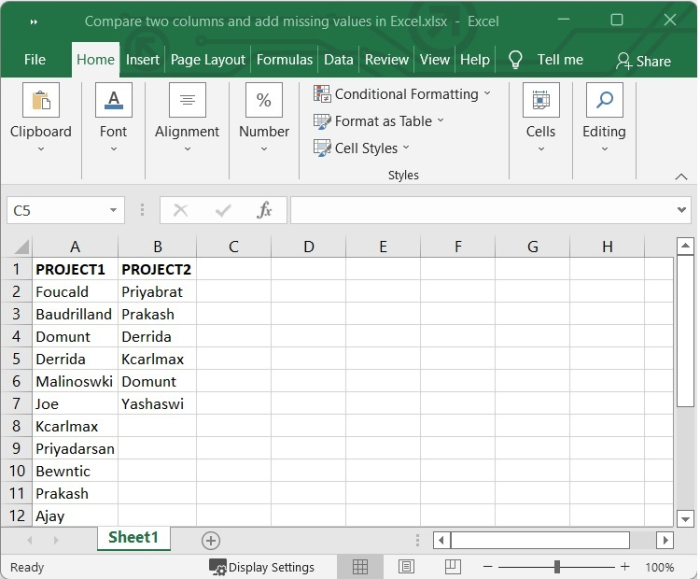
步驟2
接下來,我們將在Excel工作表中新增另一列,並將其命名為“缺失姓名”。然後選擇一個空白單元格,並在公式欄中輸入以下公式。在我們的示例中,我們將選擇C2並在其中寫入以下公式。
=IF(ISERROR(VLOOKUP(A2,$B$2:$B$12,1,FALSE)),A2,"")
在上式中:
VLOOKUP的首字母縮寫代表垂直查詢函式。VLOOKUP是已安裝在您計算機上的Excel函式,它允許您透過垂直查詢工作表來搜尋特定值。這就是為什麼我們使用VLOOKUP函式來比較專案1與專案2的資料。
Excel中的ISERROR函式將返回Excel生成的每種錯誤型別的TRUE,例如#N/A、#VALUE!、#REF!、#DIV/0!、#NUM!或#NULL!。您可以將ISERROR與IF函式結合使用以檢查錯誤、顯示特殊訊息或根據是否找到錯誤執行不同的計算。在我們的示例中,如果資料同時出現在兩列中,ISERROR函式將返回FALSE,否則返回TRUE。
IF函式執行邏輯測試,如果測試為TRUE,則返回一個值,如果測試為FALSE,則返回另一個值。在我們的示例中,IF函式告訴Excel對TRUE返回確切的名稱,對FALSE返回空白單元格。
輸入公式後,按Enter鍵,如果第二個列中不存在該名稱,則會顯示該名稱,否則會留下單元格為空白。請參見下圖。

步驟3
要將公式反映到其他單元格中,只需單擊B2單元格右下角出現的“+”號,即可啟用自動填充功能,然後向下拖動。請參見下圖。

結論
在本教程中,我們解釋瞭如何使用IF、ISERROR和VLOOKUP函式來比較並新增兩個列表中缺失的名稱。


 資料結構
資料結構 網路
網路 關係資料庫管理系統 (RDBMS)
關係資料庫管理系統 (RDBMS) 作業系統
作業系統 Java
Java iOS
iOS HTML
HTML CSS
CSS Android
Android Python
Python C語言程式設計
C語言程式設計 C++
C++ C#
C# MongoDB
MongoDB MySQL
MySQL Javascript
Javascript PHP
PHP